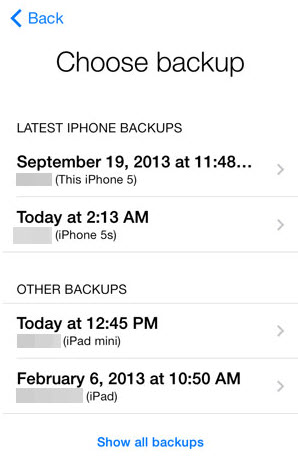हर वसंत में बहुत अधिक ऐप्पल आईफोन का एक नया संस्करण जारी करता है और इसका मतलब यह है कि यह तय करने का समय है कि क्या वे नवीनतम मॉडल के लिए पर्याप्त पैसा बचा सकते हैं या नहीं। यदि आप पिछले कुछ वर्षों से ऐप्पल के साथ फंस गए हैं, तो संभवतः आपने अपने फोन को कम से कम 2 या 3 बार अपग्रेड कर दिया है, यहां तक कि उन दो साल के अनुबंधों के साथ भी।
जब आपको कोई नया आईफोन मिलता है, तो स्पष्ट कार्य है अपने सभी फोन को अपने पुराने फोन से अपने नए फोन में स्थानांतरित करें। ऐसा करने के लिए, आपको एक फोन का बैकअप लेना होगा और दूसरे फोन पर बैकअप को पुनर्स्थापित करना होगा। आप इसे आईओएस में दो तरीकों से कर सकते हैं: स्थानीय बैकअप या iCloud के माध्यम से।
इस आलेख में, मैं आपको दिखाऊंगा कि आप स्थानीय बैकअप विधि और iCloud के माध्यम से दो iPhones के बीच कैसे स्विच कर सकते हैं। शुरू करने से पहले, मुझे कुछ चेतावनी और नुकसान का उल्लेख करना चाहिए जो रास्ते में हो सकते हैं।
आईओएस संस्करण आवश्यकताएं
अधिकांश समय, आप पुनर्स्थापित करेंगे एक पुराने संस्करण से बैकअप एक पुराने संस्करण या आईओएस का एक ही संस्करण आपके नए फोन के रूप में चल रहा है और इससे बिल्कुल कोई समस्या नहीं होगी। जब आप पुनर्स्थापना करते हैं, तो डिवाइस पर आईओएस का संस्करण बैकअप में संस्करण की तुलना में समान या नया होना चाहिए।
उदाहरण के लिए, यदि आपके पास आईफोन 5 एस आईओएस 8 चल रहा है और आप पुनर्स्थापित कर रहे हैं आईफोन 6 एस आईओएस 9 चलाने के लिए बैकअप, सब कुछ ठीक काम करेगा। हालांकि, अगर आपने आईओएस 9 एस को आईओएस 9.2.1 में अपडेट किया है, तो बैकअप बनाया है और फिर इसे अपने आईफोन 6 एस पर आईओएस 9.1 चलाने के लिए बहाल करने का प्रयास किया है, यह काम नहीं करेगा!
फिक्स अपेक्षाकृत आसान है, हालांकि। इस तरह के मामलों में, बस अपने फोन को उस संस्करण में अपडेट करें जो बैकअप में संस्करण से अधिक है और आप ठीक होंगे।
पासवर्ड स्थानांतरित करना
दूसरा प्रमुख मुद्दा, पर मेरे लिए कम से कम, मेरे सभी पासवर्ड मेरे नए डिवाइस पर स्थानांतरित हो रहा है। आपके सभी ऐप्स, फोटो, संदेश इत्यादि को स्थानांतरित करना बहुत आसान है, लेकिन यह आपके वास्तविक ऐप पासवर्ड, वाई-फाई पासवर्ड और वेबसाइट पासवर्ड दोबारा दर्ज करना एक वास्तविक दर्द है।
वहां दो तरीकों से आप अपने पासवर्ड को किसी अन्य आईफोन में स्थानांतरित कर सकते हैं: स्थानीय बैकअप को एन्क्रिप्ट करके या iCloud KeyChain चालू करके। जैसा कि मैंने नीचे दी गई दोनों विधियों का उल्लेख किया है, मैं बताऊंगा कि इन दो सुविधाओं को कैसे सक्रिय किया जाए, जो आपको पुनर्स्थापित करने के बाद बहुत कठिन टाइपिंग बचाएंगे।
स्थानीय आईट्यून्स बैकअप
साथ आईट्यून्स, आप कुछ क्लिक के साथ अपने आईफोन का पूर्ण बैकअप बना सकते हैं। पूर्ण विवरण के लिए, मेरी पिछली पोस्ट एक ऐप्पल डिवाइस का बैक अप लेना पर पढ़ें। प्रारंभ करने के लिए, आईट्यून्स खोलें और फिर अपने फोन को अपने कंप्यूटर से कनेक्ट करें।
शीर्ष पर, आपको एक छोटा आईफ़ोन आइकन दिखाई देना चाहिए। उस पर क्लिक करें और यह आपके डिवाइस के लिए सारांशपृष्ठ लोड करेगा। बैकअपके अंतर्गत, आप देखेंगे कि वर्तमान डिफ़ॉल्ट बैकअप विकल्प आपके फोन के लिए क्या है।
मेरे मामले में , iCloud वह जगह है जहां मेरा फोन स्वचालित रूप से बैक अप हो जाता है। मैं अत्यधिक सुरक्षा नेट के रूप में iCloud और स्थानीय बैकअप दोनों का उपयोग करने की अत्यधिक अनुशंसा करता हूं। सबसे पहले, आईफोन बैकअप एन्क्रिप्ट करेंबॉक्स को चेक करें और बैकअप को सुरक्षित करने के लिए पासवर्ड चुनें। सुनिश्चित करें कि आप पासवर्ड को सुरक्षित रूप से रखें क्योंकि बैकअप को पुनर्स्थापित करने के लिए आपको इसकी आवश्यकता होगी।
बैकअप शुरू करने के लिए अब बस बैक अप अभीबटन पर क्लिक करें। अगर आपको अपने आईट्यून्स लाइब्रेरी पॉपअप में नहीं खरीदे गए संदेशों के बारे में एक संदेश दिखाई देता है, तो आगे बढ़ें और खरीदारी स्थानांतरित करेंपर क्लिक करें। इसके अतिरिक्त, आपको एक संदेश मिल सकता है जिसमें कहा गया है कि आपको कुछ सामग्री को स्थानांतरित करने के लिए अपने कंप्यूटर को अधिकृत करने की आवश्यकता है। आप प्रति आईट्यून्स खाते तक पांच कंप्यूटर तक अधिकृत कर सकते हैं।
बैकअप पूरा होने के बाद, आप अपने फोन को डिस्कनेक्ट कर सकते हैं और दूसरे को कनेक्ट कर सकते हैं। बैकअप को पुनर्स्थापित करने से पहले, आपको फोन पर मेरा आईफ़ोन ढूंढना होगा जहां बैकअप को पुनर्स्थापित किया जाएगा। ऐसा करने के लिए, सेटिंग्सपर जाएं, iCloudटैप करें, मेरा आईफ़ोन ढूंढेंटैप करें और फिर इसे बंद करें।
<एस>3
अब बैक अप के दाईं ओर स्थित बैकअप पुनर्स्थापित करेंबटन पर क्लिक करें और अपना बैकअप चुनें। ध्यान दें कि यदि आपके द्वारा अभी बनाया गया बैकअप सूची से गुम है, तो इसका मतलब है कि आईओएस संस्करण के साथ कुछ समस्या है, जिसका मैंने ऊपर उल्लेख किया है।
पुनर्स्थापित करेंबटन क्लिक करें और बैकअप एन्क्रिप्टेड होने के बाद से आपको अपना पासवर्ड दर्ज करने के लिए कहा जाएगा। इस बिंदु पर आप जिस समस्या को चला सकते हैं उसमें बैकअप को पुनर्स्थापित करने के लिए दूसरे फोन पर पर्याप्त स्थान नहीं है। उदाहरण के लिए, यदि आपने 64 जीबी आईफोन का बैक अप लिया है और इसे 32 जीबी आईफोन में बहाल करने का प्रयास किया है, तो बैकअप आकार फोन स्टोरेज क्षमता से बड़ा होने पर आप किसी समस्या में भाग सकते हैं।
उन मामलों में , आपको या तो फोन से सामग्री और डेटा को हटाकर बैकअप के आकार को कम करना होगा या आपको यह सुनिश्चित करना होगा कि दूसरे फोन की समान या बड़ी क्षमता हो।
iCloud बैकअप
<पी>यदि आप अपने डिवाइस बैकअप के लिए क्लाउड का उपयोग करना पसंद करते हैं, तो iCloud वास्तव में समग्र रूप से अच्छी तरह से काम करता है। मेरे अनुभव में, इसे आईट्यून्स बैकअप से पुनर्स्थापित करने में बहुत अधिक समय लगता है क्योंकि सबकुछ आपके इंटरनेट कनेक्शन पर डाउनलोड होना चाहिए।iCloud बैकअप स्वचालित रूप से किए जाते हैं, इसलिए जब तक यह सक्षम हो, तब तक आपको पहले से ही बैकअप लें यदि आप सुनिश्चित नहीं हैं, तो सेटिंग्स, फिर iCloudपर टैप करें और सुनिश्चित करें कि बैकअपचालूपर सेट है। जाहिर है, फोन को आपके ऐप्पल आईडी के साथ पहले से ही iCloud में लॉग इन होना चाहिए।
iCloud में मैन्युअल रूप से बैकअप बनाने के लिए, बस बैक अप अभीटैप करें। यह आपको आपके अंतिम बैकअप का समय भी बताएगा।
iCloud बैकअप को पुनर्स्थापित करने के लिए, आपको अपने आईफोन को पूरी तरह मिटाना होगा। मैं इस विधि का एक बड़ा प्रशंसक नहीं हूं, लेकिन यह अभी एकमात्र तरीका है जो यह अभी काम करता है। तो फोन पर आप वापस बहाल करना चाहते हैं, सेटिंग्स, सामान्य, रीसेट करेंपर टैप करें और फिर सभी सामग्री और सेटिंग्स मिटाएं।
आपको वास्तव में आईफोन मिटाएंदो बार टैप करने की आवश्यकता होगी इससे पहले कि यह वास्तव में मिटाना शुरू हो जाए फ़ोन। दोबारा, मेरा आईफोन ढूंढें पहले बंद होना होगा। एक बार फोन मिटा दिए जाने के बाद, यह हैलोस्क्रीन के साथ शुरू होगा। स्वाइप करें और फिर अपनी भाषा और देश चुनें।
अगला, वाईफाई नेटवर्क से कनेक्ट करें और फिर स्थान सेवाओं को सक्षम या अक्षम करें। पिछली टच आईडी और पासकोड विकल्प छोड़ें और आपको आखिरकार एक स्क्रीन मिल जाएगी जहां आप अपना डेटा कैसे पुनर्स्थापित करना चुन सकते हैं। आप iCloud बैकअप, आईट्यून्स बैकअप, एंड्रॉइड से नए आईफोन या मूव डेटा के रूप में सेटअप से चुन सकते हैं।
हमारे मामले में, आप iCloud चुनेंगे बैकअप और फिर अपना ऐप्पल आईडी और पासवर्ड दर्ज करें। जब आप ऐसा करते हैं, तो आपको अपनी पहचान सत्यापित करनी पड़ती है यदि आपने अपने खाते पर दो-कारक सत्यापन सक्षम किया है। इस बिंदु पर, आपको अपने सभी उपकरणों से हालिया iCloud बैकअप की एक सूची प्राप्त करनी चाहिए।
आप तिथि देख पाएंगे और बैकअप का समय, डिवाइस और उस डिवाइस से जुड़े नाम। यदि कोई बैकअप गहरा हुआ है, तो इसका मतलब है कि डिवाइस पर पुनर्स्थापित नहीं किया जा सकता है, शायद आईओएस संस्करण के मुद्दों के कारण।
जैसा कि बताया गया है, आपके आईक्लाउड पुनर्स्थापना को पूरा करने में काफी समय लग सकता है। आईफोन लोड होने के बाद भी, आप देखेंगे कि यह आपके सभी मीडिया और ऐप्स डाउनलोड करता है। ICloud का उपयोग करके फ़ोन को पुनर्स्थापित करने में कई घंटे लग सकते हैं।
सुनिश्चित करें कि iCloud KeyChain आपके बैकअप को पुनर्स्थापित करने से पहले सक्षम है ताकि जब आप नए फोन पर iCloud में लॉग इन करेंगे तो वह डेटा सिंक हो जाएगा । ऐसा करने के लिए, सेटिंग्सपर क्लिक करें, फिर iCloud, फिर कीचेनऔर इसे सक्षम करें।
तो आईफोन को किसी अन्य डिवाइस पर बैक अप लेने और पुनर्स्थापित करने के लिए ये सभी प्रक्रियाएं हैं। मेरी राय में, कुछ अतिरिक्त iCloud संग्रहण के लिए भुगतान करना एक अच्छा विचार है और अपने पीसी पर स्थानीय रूप से इसके अलावा अपने बैकअप स्टोर करें। ऐप्पल में बहुत अच्छा हार्डवेयर है, लेकिन उनके सॉफ़्टवेयर में कुछ बग हैं और मैंने बैकअप के साथ यादृच्छिक रूप से गायब या पुनर्स्थापित करने के लिए मुद्दों को हल किया है, आदि। यदि आपके कोई प्रश्न हैं, तो टिप्पणी करने के लिए स्वतंत्र महसूस करें। का आनंद लें!